coreldraw怎么裁切图片?
摘要:coreldraw怎么裁切图片?使用Coreldraw形状工具拖动位图的角节点,可以将位图裁切为不规则的形状,而且还可以在图像边框的控制线上...
coreldraw怎么裁切图片?使用Coreldraw形状工具拖动位图的角节点,可以将位图裁切为不规则的形状,而且还可以在图像边框的控制线上太难家或删除节点,从而将位图才切成任意形状。
1、简单的裁剪可以使用裁剪工具,使用方法像ps一样简单。
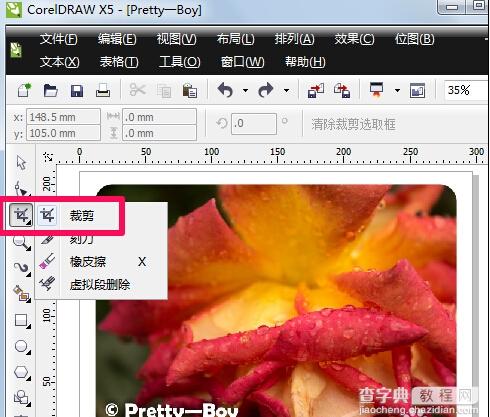
2、首先用裁剪工具在图形上拖出裁剪区域,然后在上面可以调整裁剪框的旋转角度。
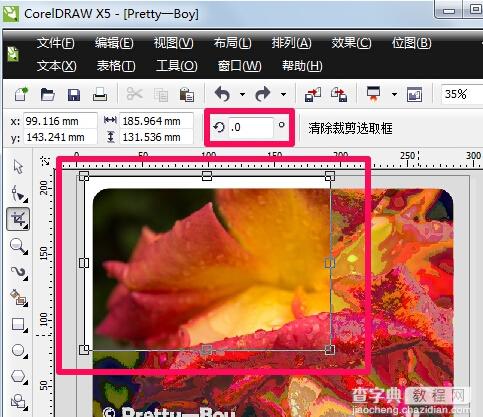
3、用鼠标可以拖动裁剪框调整其位置,确定好位置后按回车就裁剪完成了。
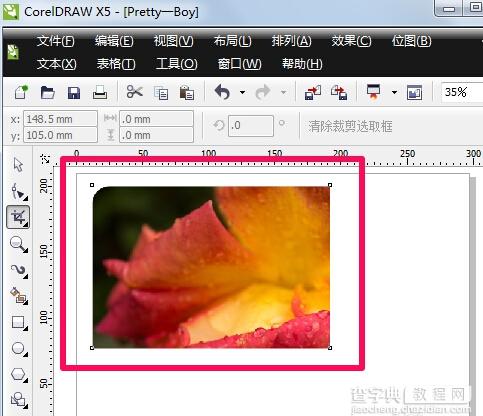
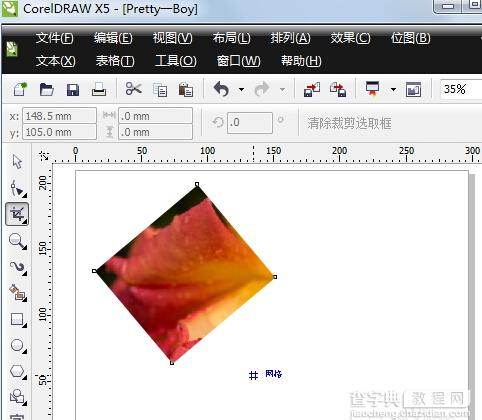
4、coreldraw还有一种方法可以将图形裁剪出任意形状,首先用cdr打开图形。

5、然后可以用贝塞尔工具、钢笔等工具在图形上绘制出要进行裁剪形状,这里小编用艺术画笔随便画一个形状来演示。
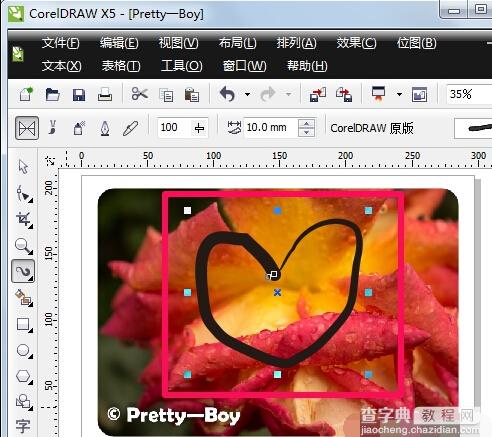
6、用选择工具选择图像,然后选择效果-图框精确裁剪-放置在容器中。
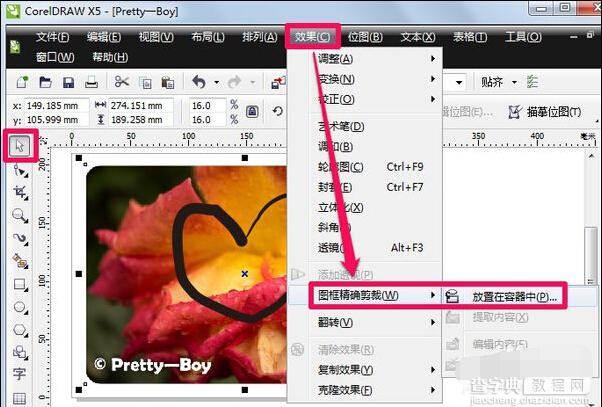
7、此时鼠标会变成黑色向右的大箭头,在刚才的形状内单击鼠标。
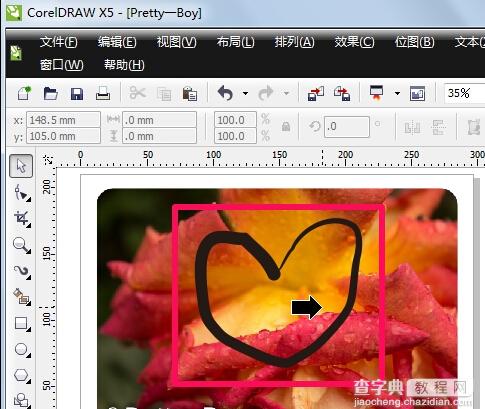
8、大家可以看到图形已经按照我们画好的形状裁剪好了。
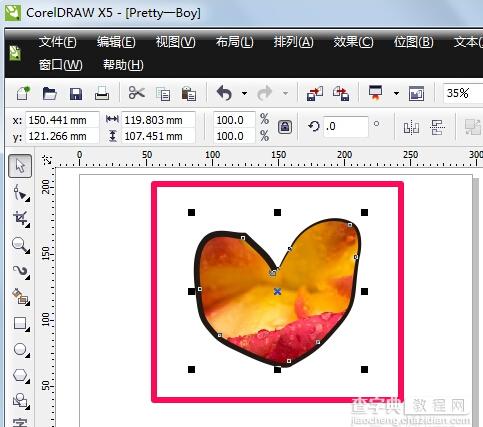
【coreldraw怎么裁切图片?】相关文章:
上一篇:
CorelDRAW如何制作福字剪纸
下一篇:
cdr软件怎么制作模糊动图
